DISM (Deployment Image Servicing and Management) on Windowsi sisseehitatud käsurea tööriist, mis aitab meil tõrkeotsingut ja erinevate süsteemi- ja pildivigastuste silumist. Enamik kasutajaid kasutab seda siis, kui Windows töötab ebatavaliselt ja esineb mitu viga või kui isegi pärast vajalike värskenduste installimist teatab Windows pidevalt, et värskendused on ootel. Selles artiklis räägime teile, kuidas DISM-i abil parandada komponentide poe rikutud probleemi.
Sisukord
Komponentide poe korruptsioon ja parandamine operatsioonisüsteemis Windows 11
Komponentide pood on koht, mis salvestab kõik Windowsi süsteemifailid, mis on rühmitatud komponentide ja kõvade linkidena. Kui need süsteemifailid rikutakse, rikutakse ka komponentide pood. Kui komponentide pood rikutakse, seisate silmitsi paljude Windowsiga seotud probleemidega, nagu Windows Store'i värskendamata jätmine, programmide veakoodid või lihtsalt teatud programmide ei käivitu enam.
Kui komponentide pood rikutakse, ei saa süsteemifailide kontrollija neid süsteemifaile taastada. See on siis, kui DISM tuleb pildile ja aitab parandada Windowsi komponentide poe kahjustusi. Tuleme alla ja vaatame, kuidas seda tehakse.
MÄRGE: Protsess võtab palju aega ja seda ei saa pärast käivitamist katkestada.
Käivitage SFC skannimine
1. samm: tippige otsingu vahekaardile Käsurida ja klõpsake nuppu Käivita kui Administraator. See on kõrgendatud käsuviip.
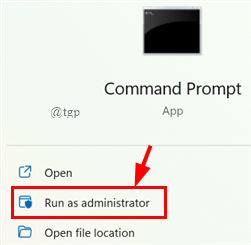
MÄRGE: Saate kasutajakonto kontrollimise viipa. Klõpsake nuppu Jah.
2. samm: tippige nüüd allpool antud käsk ja vajutage Sisenema. Oodake tulemust.
sfc /scannow
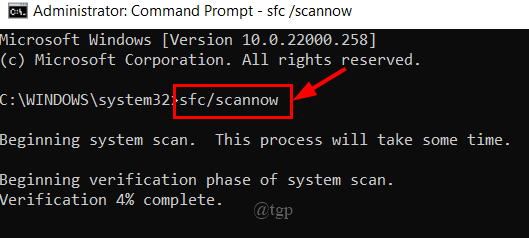
- Kui saate sõnumi, mis ütleb "Windowsi ressursside kaitse ei leidnud ühtki terviklikkuse rikkumist", see ütleb, et ükski süsteemifail ei olnud kahjustatud ega rikutud. Teie probleem võib olla tingitud muudest põhjustest.
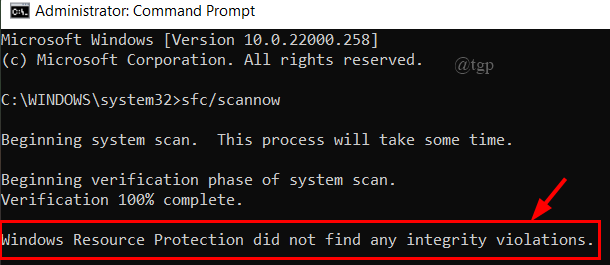
- Kui saate sõnumi, mis ütleb "Windowsi ressursikaitse leidis rikutud failid ja parandas need edukalt". See näitab, et kahjustatud või rikutud süsteemifailid leiti ja parandati.
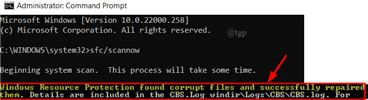
- Kui saate sõnumi, mis ütleb "Windowsi ressursikaitse leidis rikutud failid, kuid ei suutnud mõnda neist parandada". See ütleb meile, et käsk ei suutnud rikutud faile parandada, kuigi leidis need.
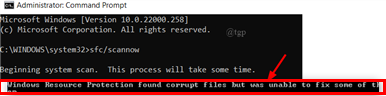
3. samm: pärast ülaltoodud käsu käivitamist, isegi kui probleem püsib, käivitage kahjustuse parandamiseks DISM Restore Health.
Rikutud komponentide poe leidmiseks ja parandamiseks käivitage DISM
MÄRGE: Käivitage see samm otse, kui olete kindel, et probleem on olemas ja SFC ei tuvasta seda või Windows ütleb teile, et värskendusi on isegi pärast nende installimist.
4. samm: tippige nüüd teine allpool antud käsk ja vajutage Sisenema.
Dism /Võrgus /Cleanup-Image /Taasta tervis
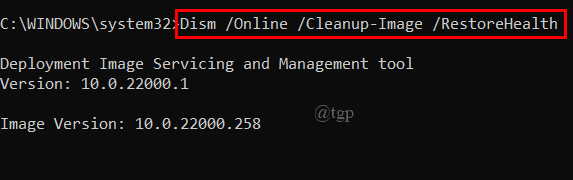
5. samm: protsess alustab skannimist ja proovib probleemi lahendada.
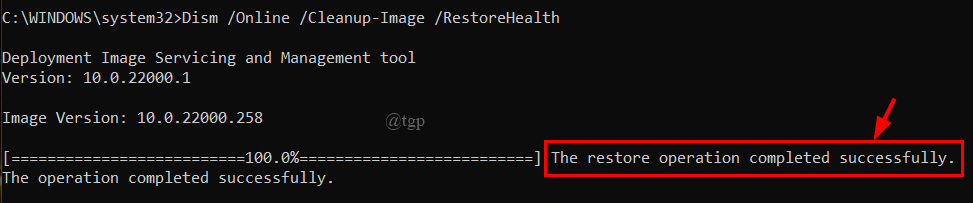
MÄRKUS. On väga tavaline, et protsess takerdub enamasti 20 protsendi juurde, andke protsessi lõpuleviimiseks veidi aega.
6. samm: mõne aja pärast kuvatakse teile sõnum "Taastamistoiming on edukalt lõpule viidud". Remonditoimingud tehakse automaatselt ja töötulemused kirjutatakse cbs.log ja dism.log failid.
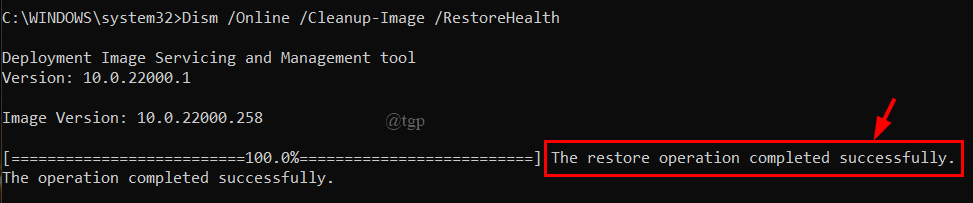
7. samm: mõnikord ei õnnestu RestoreHealthi käsku käivitada, kuvatakse tõrketeade. Kui näete veateate, jätkake 8. sammuga.
8. samm: tippige nüüd allpool antud käsk ja vajutage sisestusklahvi.
Dism /Võrgus /Cleanup-Image /StartComponentCleanup

9. samm: see käsk parandab kõik rikutud komponentide poe ja sellega seotud probleemid.
10. samm: kui olete valmis, tippige väljuda ja sulgege käsuviip.
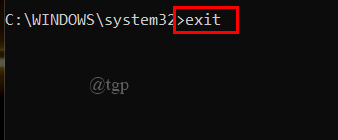
11. samm: taaskäivitage süsteem.
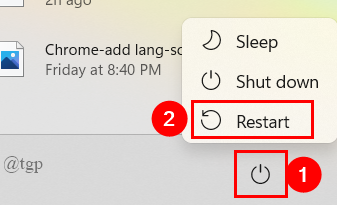
12. samm: saate SFC-skannimise käsu uuesti käivitada, et näha, kas probleem on lahendatud.
See on kõik.
Loodetavasti on see artikkel aidanud teil Component Store'iga seotud probleeme edukalt lahendada.
Aitäh Lugemise eest.


